Blank Screen LED Kode Kesalahan
Dokumen ini berkaitan dengan Notebook PC HP dengan Firmware Interface Bersatu HP Extensible (UEFI) dimulai pada akhir-2008.
Pada startup, Anda mungkin melihat layar kosong.
Jika utilitas diagnostik mendeteksi masalah tertentu dengan komponen
perangkat keras, kipas angin menyala, tetapi layar tetap kosong. Untuk membantu mengidentifikasi penyebab masalah, berbagai lampu LED pada keyboard berkedip serangkaian kode.
Utilitas diagnostik menggunakan LED dekat Num Lock atau Caps Lock tombol berkedip serangkaian kode kesalahan. Pada akhir dari seri berhenti berkedip. Pola berkedip akan terjadi setiap kali Anda mencoba untuk memulai komputer sampai kesalahan diselesaikan.
Baterai LED power berkedip
Kekuatan Baterai LED menunjukkan kondisi catu daya. Ketika memulai komputer, atau ketika komputer dalam operasi, gunakan grafik untuk mengidentifikasi kondisi kekuasaan.
| Daya baterai LED | Komponen Diuji | Kesalahan Kondisi |
|---|---|---|
| Daya baterai LED off, dan Caps Lock / Num Lock off | Baterai atau Adaptor AC | Adaptor AC tidak terhubung atau kegagalan Muatan baterai rendah atau kegagalan |
| Baterai LED berkedip | Baterai | Kurangnya muatan baterai |
LED dekat Caps Lock dan kunci Kunci Nomor berkedip ketika memulai notebook
Lampu LED di dekat tombol Caps Lock dan Num Lock tombol akan berkedip jika kesalahan terdeteksi selama proses start up. LED akan berkedip beberapa kali secara berurutan dan kemudian berhenti. Jumlah berkedip secara berurutan menunjukkan komponen apa menyebabkan kesalahan ketika sedang diuji selama start up.
Jika LED berhenti berkedip dan komputer tidak memulai, Anda dapat menekan tombol power lagi untuk mengulang tes. Menghitung jumlah berkedip, dan menggunakan grafik untuk mengidentifikasi kondisi kesalahan.
Mengetahui jumlah berkedip sangat membantu bila Anda menghubungi agen dukungan HP untuk bantuan teknis.
| Caps Lock / Num Lock LED | Komponen Diuji | Kesalahan Kondisi |
|---|---|---|
| LED berkedip 1 kali | CPU | Tidak fungsional CPU |
| LED berkedip 2 kali | BIOS | BIOS korupsi kegagalan |
| LED berkedip 3 kali | Memori | Modul tidak fungsional kesalahan |
| LED berkedip 4 kali | Grafis | Graphics controller tidak fungsional |
| LED berkedip 5 kali | Board sistem | Umum kegagalan board sistem |
| LED berkedip 6 kali | BIOS | BIOS gagal otentikasi |
Kode kesalahan penjelasan
Bagian di bawah ini menyediakan beberapa penjelasan umum untuk setiap kode kesalahan tercantum dalam tabel di atas.
Adaptor AC tidak terhubung atau pengisian daya baterai rendah
Ketika komputer pada daya baterai saja dan adaptor AC terputus, jika
Daya Baterai dan Kunci / Nomor Caps Lock LED tidak bersinar, ada juga
perubahan yang sangat rendah atau tanpa biaya dalam baterai.
Hubungkan adaptor listrik AC, pastikan bahwa daya baterai LED bersinar,
memungkinkan baterai untuk diisi selama 15 - 30 menit dan kemudian
mencoba untuk memulai komputer. Jika dimulai, menjalankan tes baterai dan mengkalibrasi baterai. Jika tidak dimulai, jika memungkinkan, menghubungkan baterai pengganti untuk memverifikasi bahwa baterai adalah masalah.
Jika komputer tidak dimulai setelah pengisian baterai, keluarkan baterai dan menghubungkan catu daya AC. Pastikan bahwa daya baterai LED bersinar, dan kemudian mencoba untuk memulai komputer. Jika LED tidak menyala masih, baik adaptor AC telah gagal, atau ada hubungan buruk antara adaptor dan board sistem.
Jika mungkin, hubungkan adaptor listrik AC yang berbeda untuk
memastikan bahwa adaptor adalah masalah, atau hubungi HP untuk dukungan
yang mungkin memerlukan peristiwa layanan.
Kurangnya muatan baterai
Jika baterai lampu LED (yang terlihat seperti petir  ) Berkedip, baterai memiliki muatan yang cukup untuk memulai komputer. Untuk mengatasi kesalahan ini, cobalah solusi berikut.
) Berkedip, baterai memiliki muatan yang cukup untuk memulai komputer. Untuk mengatasi kesalahan ini, cobalah solusi berikut.
- Hubungkan notebook PC ke listrik AC dan mencoba untuk memulai komputer lagi.
- Periksa adaptor AC untuk mengkonfirmasi bahwa semua colokan aman duduk.
- Menentukan apakah LED daya pada adaptor AC menyala (jika tersedia) untuk memverifikasi bahwa komputer sedang menerima daya AC dari stopkontak di dinding.
- Jika komputer beroperasi pada listrik AC dengan benar, mengisi baterai selama tiga puluh menit sampai satu jam dan kemudian restart komputer.
CATATAN: Mengisi daya baterai untuk jangka waktu yang disebut "tetesan pengisian". Menetes pengisian muatan konstan-arus kontinu pada tingkat rendah, yang mengisi kembali baterai secara perlahan ketika dalam kondisi debit dalam. Debit mendalam terjadi ketika baterai tidak digunakan untuk waktu yang lama.
Tidak fungsional CPU
Prosesor komputer (Blink kode 1) telah berhenti berfungsi dengan baik. Hubungi HP untuk bantuan.
BIOS korupsi kegagalan
Jika kesalahan terjadi korupsi BIOS (Blink kode 2), Anda mungkin tidak
menyadarinya kode berkedip, karena begitu komputer mengakui kesalahan,
restart, upaya untuk memulihkan BIOS, dan kemudian restart lagi.
Anda mungkin melihat proses startup ekstra panjang sebagai akibatnya,
dan pesan yang menunjukkan bahwa BIOS telah pulih dapat menampilkan pada
startup. Jika hal ini terjadi, update BIOS pada komputer
Modul tidak fungsional kesalahan
Jika Anda mengalami kegagalan memori (Blink kode 3), ikuti panduan pada tabel di bawah.
| Jika Menggunakan Memori Asli | Jika Memori Baru Apakah Ditambahkan |
|---|---|
| Ulangi pemasangan memori. Jika reseating memori tidak menyelesaikan masalah, cobalah mengganti memori dengan memori baru. | Ulangi pemasangan memori. Jika Anda tetap mengalami kesalahan setelah kode reseating memori, masalahnya mungkin dengan memori itu sendiri. Ambil memori baru keluar dari komputer, menempatkan memori asli kembali ke komputer, dan kemudian tes ulang itu. |
Jika Anda tidak merasa nyaman reseating memori sendiri, mengambil
komputer ke toko komputer dan meminta mereka untuk mendudukkan untuk
Anda.
| CATATAN: | Modul memori Beberapa kesalahan dapat memungkinkan komputer untuk memulai tetapi kemudian akan menyebabkan komputer restart dan menampilkan kode kesalahan berkedip. |
Graphics controller tidak fungsional
Jika Anda mengalami kegagalan kontroler grafis (Blink kode 4), hubungi HP untuk bantuan.
Umum kegagalan board sistem
Sebuah papan kegagalan sistem umum (Blink kode 5) adalah kegagalan
komponen yang tidak tercakup oleh kode kesalahan LED lainnya. Hubungi HP untuk bantuan.
BIOS gagal otentikasi
Otentikasi BIOS kesalahan (Blink kode 6) adalah sangat jarang. Ini adalah hasil dari perbedaan antara BIOS dan hardware yang terinstal di komputer. Kesalahan ini terjadi ketika BIOS tidak dapat mengotentikasi tanda tangan dari perangkat keras pada sistem. Tujuan dari otentikasi BIOS untuk memastikan bahwa tidak ada yang dirusak dengan BIOS pada komputer.
Jika kegagalan terjadi otentikasi BIOS, komputer secara otomatis melakukan pemulihan BIOS. Jika komputer tidak secara otomatis memulihkan BIOS, manual melakukan pemulihan BIOS. Untuk secara manual melakukan pemulihan BIOS, tekan semua empat tombol panah pada waktu yang sama untuk menyebabkan BIOS untuk pergi ke partisi EFI untuk menemukan dan memulihkan BIOS saat ini.



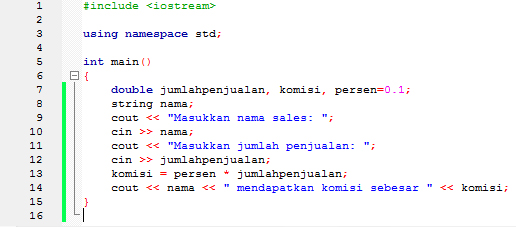

Total Pageviews
Blogger news